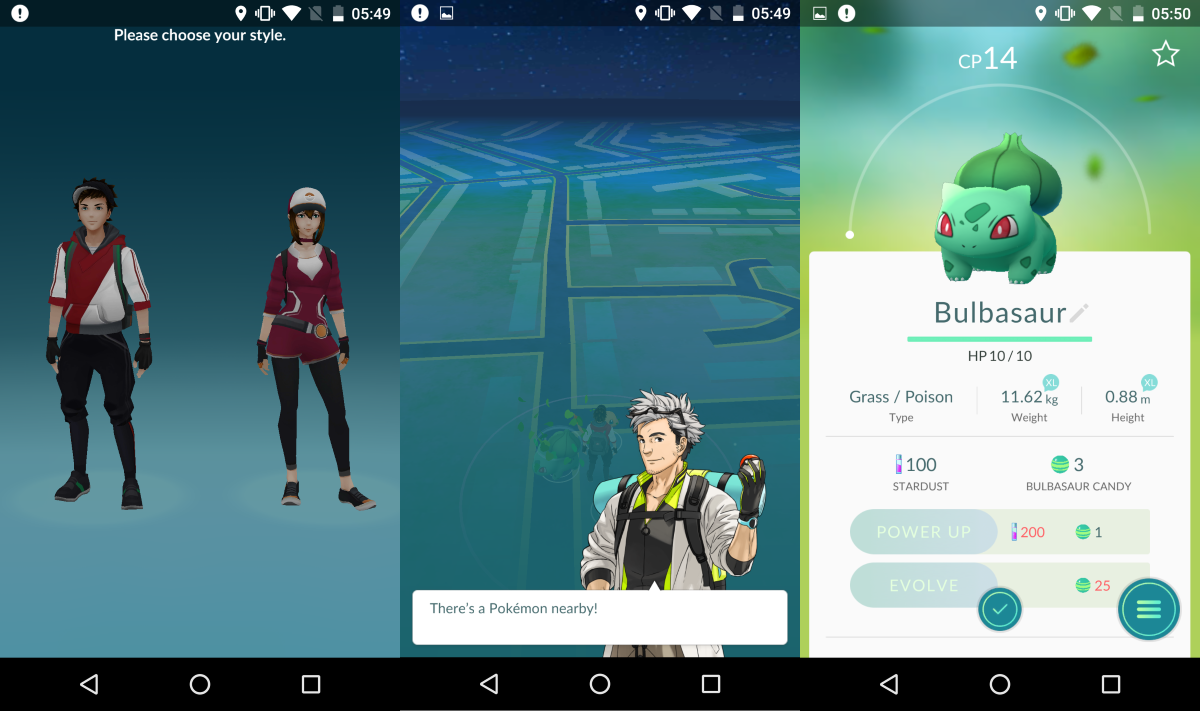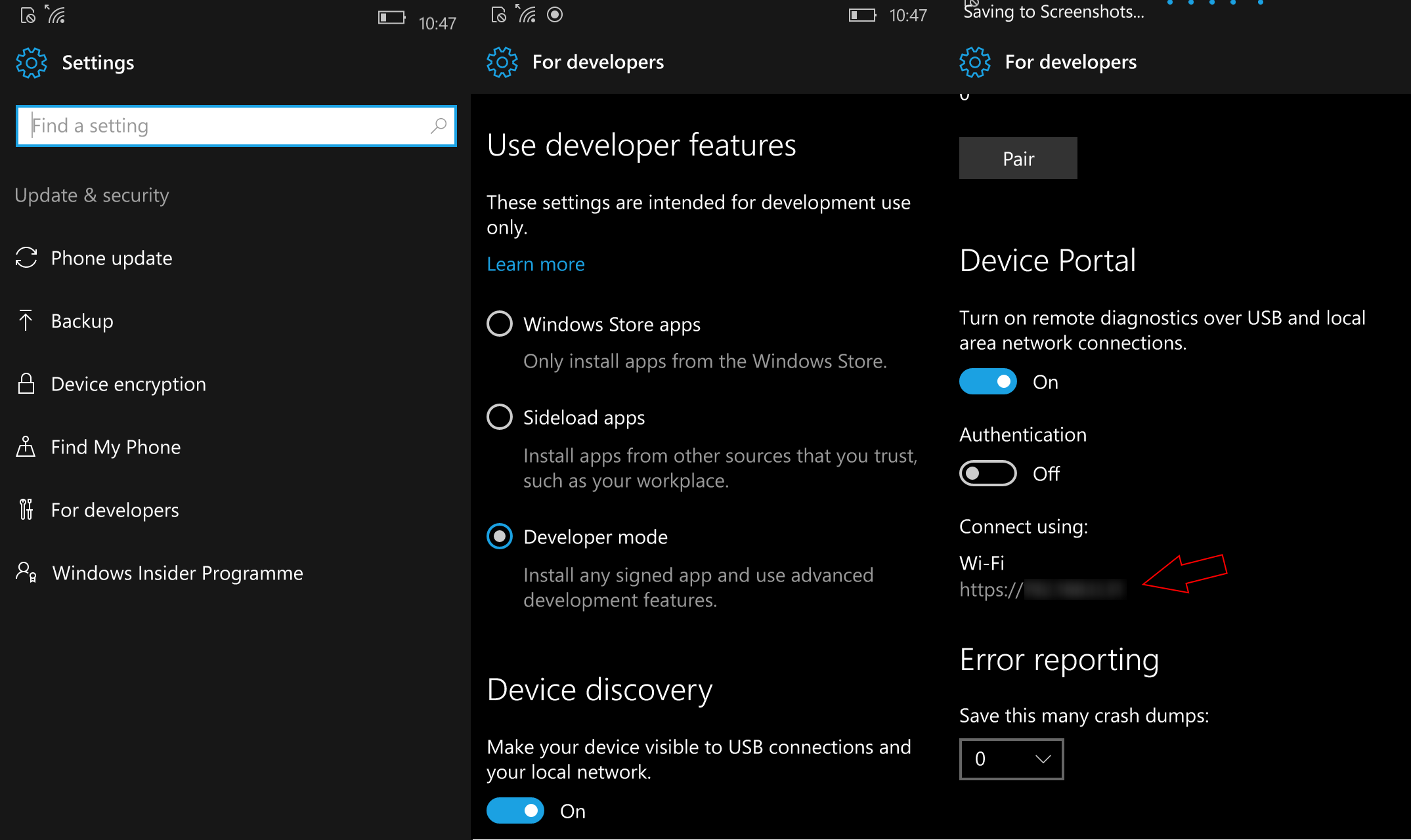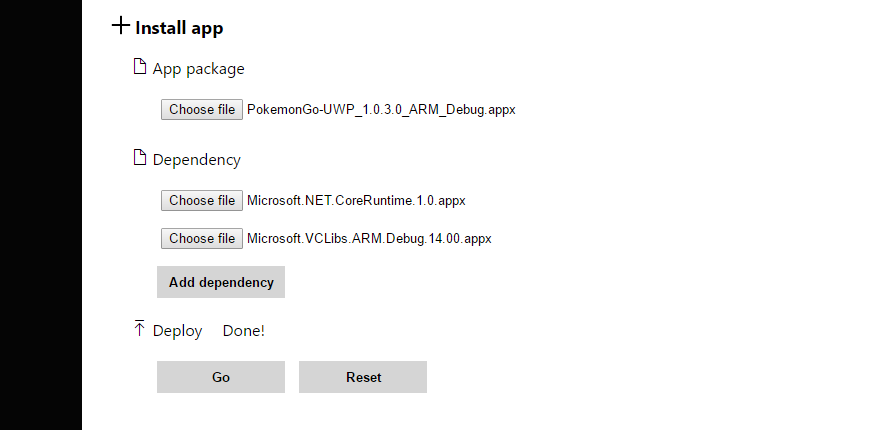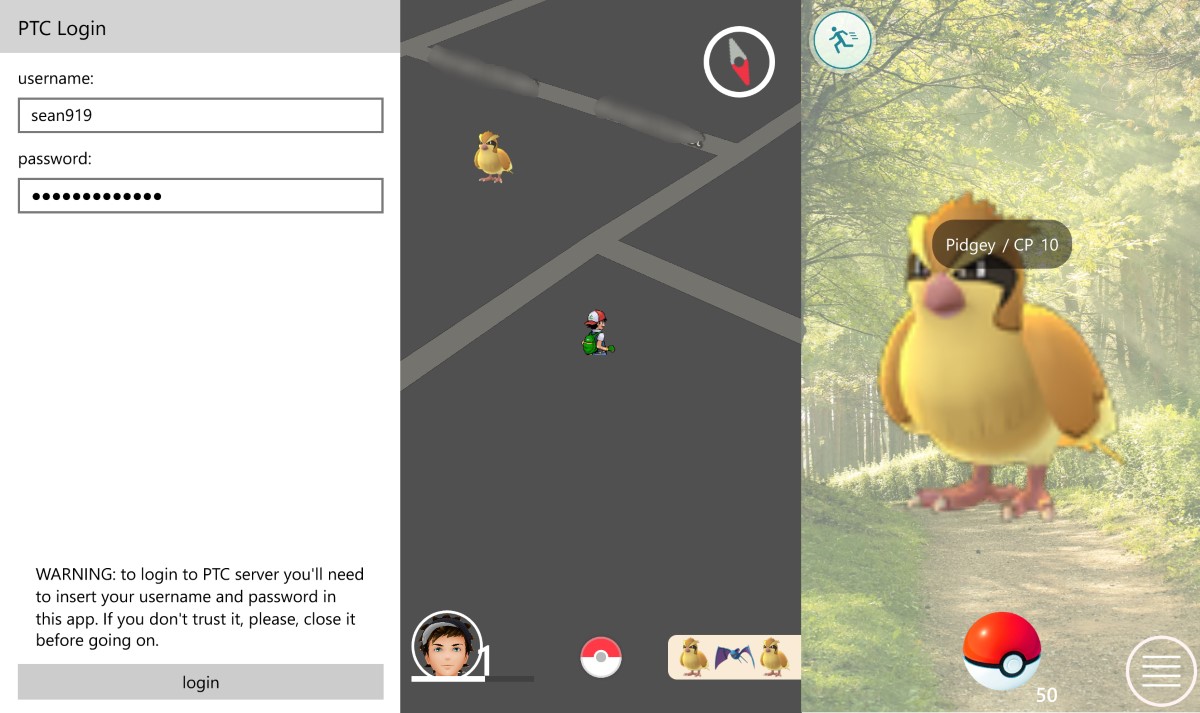Windows 10 Mobile'da Pokemon GO nasıl kurulur
3 dk. okuman
Tarihinde güncellendi
MSPoweruser'ın editör ekibini ayakta tutmasına nasıl yardımcı olabileceğinizi öğrenmek için açıklama sayfamızı okuyun. Daha fazla

Pokemon Go, Android ve iOS'ta mevcuttur - ancak Windows 10 kullanıyorsanız, henüz resmi bir uygulama yoktur. Neyse ki, Windows 10 için Windows Phone'unuzda Pokemon Go oynamanıza izin veren yeni bir üçüncü taraf Pokemon Go uygulaması var. Uygulama, Evrensel Windows Platformunu temel alır; bu, gelecekte Windows 10 PC'ler için mevcut olabileceği anlamına gelir - ancak şimdilik yalnızca Windows 10 Mobile için kullanılabilir. Uygulama PC'ler için kullanıma sunulduğunda, bu makaleyi PC'nize nasıl kuracağınıza ilişkin talimatlarla güncelleyeceğiz. Bu arada Windows Phone'unuzda denemek isterseniz aşağıdaki yönergeleri takip edebilirsiniz.
1) Bir Pokmon Go Trainer hesabı oluşturun
For Pokemon Go to work on Windows 10, you will first need to have a Pokemon Go Trainer account and a starter from Pokemon Go on Android/iOS. To create an account, just head over to the official website here and create an account. After that, you need to login to Pokemon Go on Android or iOS. You can Bluestacks kullan Android veya iOS cihazınız yoksa, ancak bu eğitim için gerçek bir Android cihazı kullanıyoruz. Android/iOS'ta Pokemon Go'ya giriş yaptıktan sonra, gitmeye hazır olmalısınız.
2) Cihazınızda Geliştirici Modunu ve Cihaz Portalını etkinleştirin
Şimdi, Windows 10 Mobile'ınızda Geliştirici Modunu etkinleştirmeniz gerekiyor. Bunu yapmak için Ayarlar uygulamasını açın, Güncelleme ve Güvenlik bölümüne gidin ve Geliştirici Modunu etkinleştirin. Bu yapıldıktan sonra aşağı kaydırın ve Cihaz Portalı'nı etkinleştirmenize izin veren bir geçiş göreceksiniz - devam edin ve bunu etkinleştirin. Cihaz Portalı tamamlandığında, PC'nizden ziyaret etmeniz gereken bir IP adresi göreceksiniz. Devam edin ve bilgisayarınızdaki bir tarayıcıda tam olarak aynı IP adresini ziyaret edin.
3) PoGo UWP'yi indirin ve kurun
Bu, Pokemon Go'yu cihazınıza kuracağınız adımdır. İlk olarak, uygulamayı PC'nize indirmeniz gerekir. Sadece bu bağlantıya geç, and download the latest ARM appx available. Once that’s done, you need to download this file, and then this file. Put all those files in one single folder to make the deploy process slightly easier. After that, open a browser and visit the Device Portal IP address. On the device portal, go to the Apps section from the sidebar. After that, follow the steps below:
- Uygulama Paketinden indirdiğiniz .appx'i seçin
- “Bağımlılık Ekle” düğmesine iki kez tıklayın
- İlk bağımlılık için diğer dosyalardan birine göz atın ve seçin
- Ardından son bağımlılık için ikinci dosyayı seçin
- Bu yapıldıktan sonra, telefonunuzun kilitli olmadığından emin olun.
- Bitti'ye tıklayın ve Cihaz Portalının uygulamayı yüklemesini bekleyin
- …ve başarıyla kurulmalıdır
4) Uygulamayı çalıştırın
Uygulama başarıyla dağıtıldıktan sonra, Pokemon Go, Windows 10 Mobile'ınızdaki Tüm Uygulamalar listesinde görünmelidir. Oradan uygulamayı açın ve aynı Pokemon Go Trainer Club Hesabı ile giriş yapın. Bundan sonra, Windows 10 cihazınızda Pokemon Go'yu kullanabilmelisiniz - ancak bir kez daha erken aşamada ve oldukça can sıkıcı olabilir.
Pokemon Go Windows Phone'da Nasıl? Aşağıdaki yorum bölümünde bize bildirin.